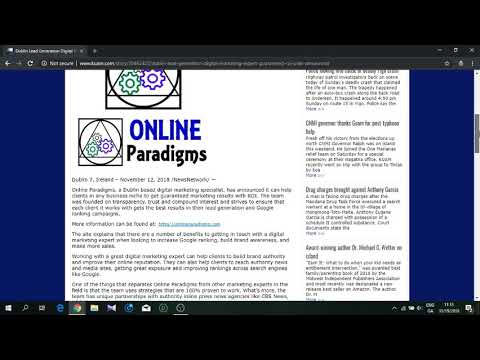Yog tias koj yuav tsum tawm ntawm qhov chaw ua haujlwm ib ntus, lossis koj tab tom npaj mus so, koj yuav xav kom cov neeg xa email tuaj rau koj tias koj nyob deb. Yog tias koj muaj tus lej pauv, Outlook los nrog cov ua haujlwm hauv. Yog tias koj tsis muaj tus lej pauv, koj tseem tuaj yeem teb email tau los ntawm kev tsim qee txoj cai. Ua raws li phau ntawv qhia no teeb tsa koj cov lus teb tsis siv neeg, txawm tias koj muaj tus lej pauv lossis tsis.
Kauj ruam
Txoj Kev 1 ntawm 4: Outlook 2010/2013
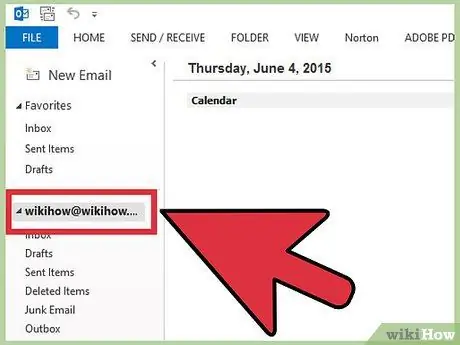
Kauj Ruam 1. Pab kom cov lus teb tsis siv neeg
Xaiv ib qho pauv pauv. Xaiv daim nplaub tshev los ntawm koj lub khw muag lus. Koj yuav tsum xaiv daim nplaub tshev pauv kom pom qhov Kev Xaiv Tsis Siv Neeg Cov Lus Teb. Qhib Cov Lus Teb Tsis Zoo (Tsis Ua Haujlwm) cov ntawv qhia zaub mov. Koj tuaj yeem pom cov ntawv qhia zaub mov no los ntawm txhaj rau File tab thiab tom qab ntawd xaiv Info tab.
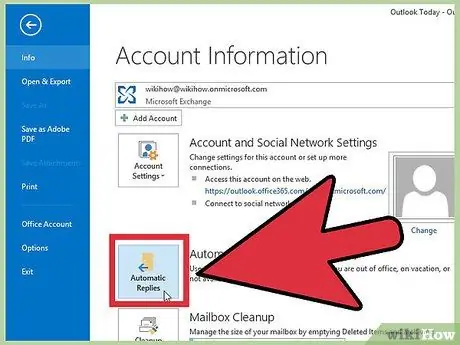
Kauj Ruam 2. Kho koj li lus teb
Hauv Cov Ntawv Qhia Tsis Siv Neeg Teb, khij lub npov uas hais tias Xa Tsis Siv Neeg Teb. Koj tuaj yeem teeb tsa lub sijhawm nquag rau tus pabcuam los ntawm kev khij lub npov thiab teeb lub sijhawm thiab hnub sib txawv.
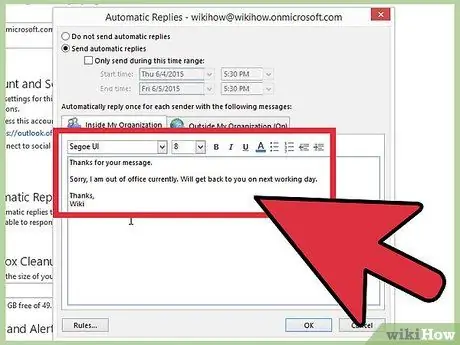
Kauj Ruam 3. Sau koj cov lus teb
Txog email xa los ntawm hauv koj li server sib pauv, siv Sab Hauv Kuv Lub Koom Haum tab. Txhawm rau teb rau email tau txais los ntawm lwm tus neeg, siv Sab Nraud Kuv Lub Koom Haum tab. Thaum koj txaus siab rau koj cov lus teb, nyem OK.
Kauj Ruam 4. Tua Tsis Siv Neeg Cov Lus Teb
Yog tias koj teev hnub sib txawv rau koj qhov kev teb tsis siv neeg, tus pabcuam yuav xaus rau thaum lub sijhawm ntau dhau Yog tias koj tsis teem sijhawm ntau, nws yuav txuas ntxiv mus txog thaum koj qhib Cov Ntawv Qhia Tsis Siv Neeg Cov Lus Teb thiab xaiv "Tsis txhob xa cov lus teb tsis siv neeg."
Txoj Kev 2 ntawm 4: Outlook 2007
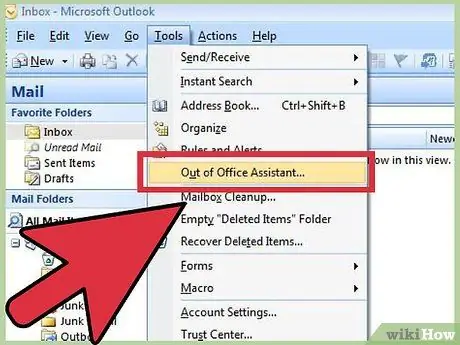
Kauj Ruam 1. Qhib Chaw Pabcuam
Nyem rau Cov cuab yeej tab. Ntawm cov cuab yeej ntawv qhia zaub mov, xaiv Tawm ntawm Chaw Ua Haujlwm Pabcuam. Khij lub npov uas hais tias "Send Out of Office auto-replies." Koj tuaj yeem teeb tsa lub sijhawm nquag rau tus pabcuam los ntawm kev khij lub npov thiab teeb lub sijhawm thiab hnub sib txawv.
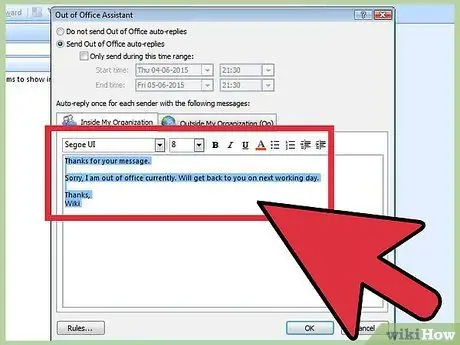
Kauj Ruam 2. Sau koj cov lus teb
Txog email xa los ntawm hauv koj li server sib pauv, siv Sab Hauv Kuv Lub Koom Haum tab. Txhawm rau teb rau email tau txais los ntawm lwm tus neeg, siv Sab Nraud Kuv Lub Koom Haum tab. Thaum koj txaus siab rau koj cov lus teb, nyem OK.
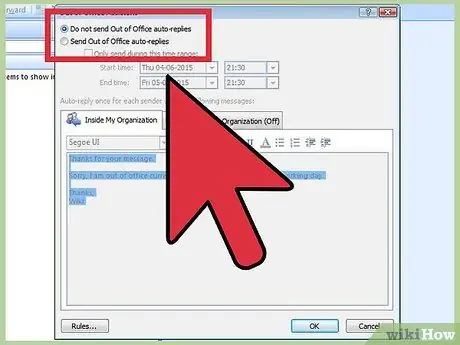
Kauj Ruam 3. Tua Tawm Tus Pabcuam Chaw Haujlwm
Yog tias koj teev hnub sib txawv rau koj qhov kev teb tsis siv neeg, tus pabcuam yuav xaus rau thaum lub sijhawm ntau dhau Yog tias koj tsis teem sijhawm ntau, nws yuav txuas ntxiv mus txog thaum koj qhib Cov Ntawv Qhia Tsis Siv Neeg Cov Lus Teb thiab xaiv "Tsis txhob xa cov lus teb tsis siv neeg."
Txoj Kev 3 ntawm 4: Outlook 2003
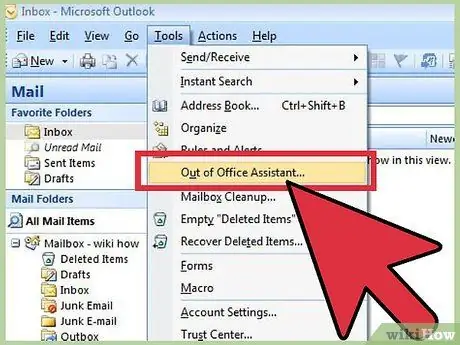
Kauj Ruam 1. Qhib Chaw Pabcuam
Ntawm cov cuab yeej ntawv qhia zaub mov, xaiv Tawm ntawm Chaw Ua Haujlwm Pabcuam. Khij lub npov uas hais tias "Tam sim no kuv tsis nyob hauv Chaw Haujlwm."
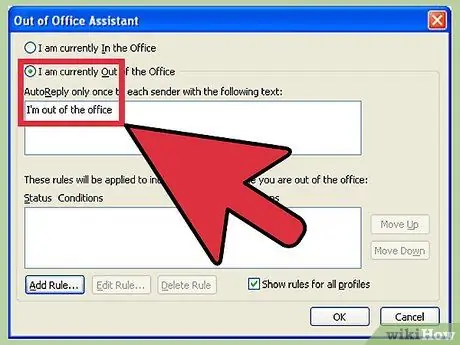
Kauj Ruam 2. Sau koj cov lus teb
Hauv lub thawv ntawv "AutoReply tsuas yog ib zaug rau txhua tus xa nrog cov ntawv hauv qab no:" sau cov lus teb uas koj xav siv raws li email teb.
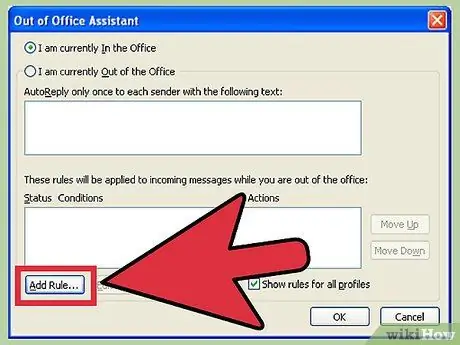
Kauj Ruam 3. Ntxiv cov cai
Koj tuaj yeem ntxiv cov cai rau koj Tus Pabcuam, xws li xa cov lus xa los ntawm qee tus xa mus rau lwm tus neeg txais. Nyem rau Ntxiv Txoj Cai… khawm kom teeb tsa txoj cai uas koj tau hais tseg. Piv txwv li, koj tuaj yeem tsim txoj cai uas yuav xa email los ntawm cov neeg siv tshwj xeeb rau koj cov npoj yaig kom cov email tseem ceeb tsis ploj thaum koj tsis nyob.
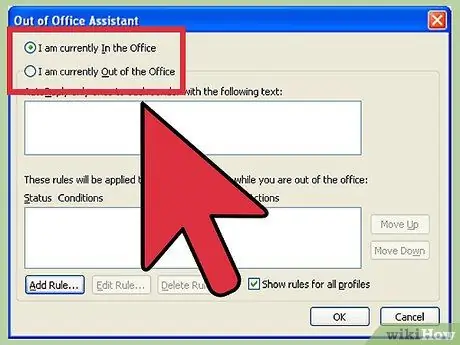
Kauj Ruam 4. Tua Tsis Tau Tus Pabcuam Chaw Haujlwm
Tawm ntawm Chaw Ua Haujlwm Pabcuam yuav txuas ntxiv mus txog thaum koj qhib Cov Ntawv Qhia Tsis Siv Neeg Teb thiab xaiv "Tsis txhob xa tawm ntawm Chaw Ua Haujlwm pib-teb-teb."
Txoj Kev 4 ntawm 4: Xa Cov Lus Teb Pib Yam Tsis Muaj Tus Nqi Txauv
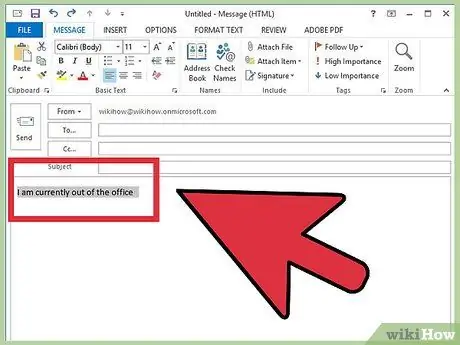
Kauj Ruam 1. Tsim tus qauv
Yog tsis muaj tus as -qhauj pauv, Qhov Kev Xaiv Tsis Siv Neeg teb tsis muaj. Tab sis nws tseem tuaj yeem teeb tsa cov lus teb tsis siv neeg siv tus qauv thiab qee cov cai. Pib los ntawm kev tsim email tshiab. Qhov no yuav yog tus qauv rau koj qhov pib teb.
- Xaiv Yam Kawm uas piav qhia luv luv ntawm qhov xwm txheej. Piv txwv li "Tsis ua haujlwm kom txog thaum". Koj kuj tseem tuaj yeem sau cov lus "pib teb" hauv Cov Ntsiab Lus kom cov neeg tau txais kev paub tam sim ntawd tias lawv tau txais dab tsi yog cov lus teb tsis siv neeg.
- Sau ntawv luv. Hauv lub cev ntawm email, sau cov lus dav dav uas tuaj yeem siv rau txhua tus neeg uas tau txais nws. Qhia tus neeg txais kev pab yuav tiv tauj koj li cas, lossis lwm tus neeg uas lawv tuaj yeem tiv tauj tau.
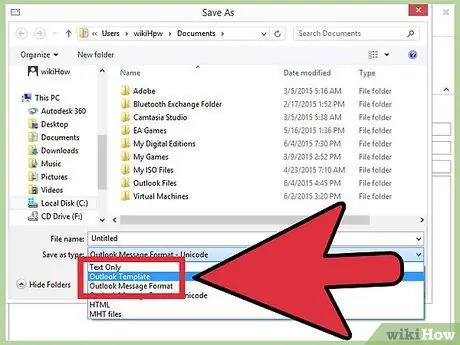
Kauj ruam 2. Txuag koj tus qauv
Thaum koj txaus siab nrog cov lus, nyem Txuag Raws Li … Hauv "Txuag raws li hom" cov ntawv qhia zaub mov nco tseg, xaiv Outlook Template. Qhov no yuav txuag cov ntawv ua qauv uas tau thauj mus rau hauv Outlook.
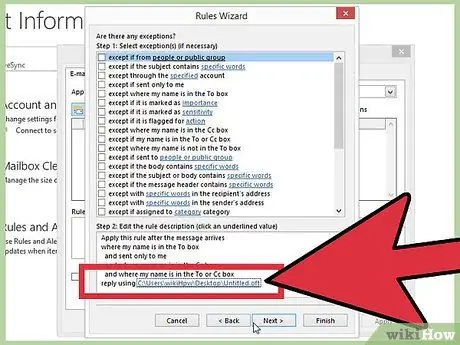
Kauj Ruam 3. Tsim txoj cai
Rau qhov pib-teb ua haujlwm kom raug, koj yuav tsum tau txhais qee txoj cai kom siv cov txheej txheem. Hauv Chaw Ua Haujlwm 2003/2007, nyem rau Cov cuab yeej ntawv qhia zaub mov thiab xaiv Cov Cai thiab Kev Ceeb Toom. Hauv Chaw Ua Haujlwm 2010/2013, nyem rau ntawm File tab, xaiv Info, thiab tom qab ntawd nyem Cov Cai thiab Kev Ceeb Toom. Qhov no yuav qhib E-Mail Rules menu.
- Nyem rau Txoj Cai Tshiab khawm. Koj yuav raug nug kom xaiv tus qauv. Los ntawm "Pib los ntawm txoj cai tsis pub dawb" ntu, xaiv "Txheeb xyuas cov lus thaum lawv tuaj txog." Nyem Tom ntej no.
- Txiav txim siab cov lus twg los teb rau. Yog tias koj xav teb rau txhua cov lus koj tau txais hauv koj lub inbox, khij lub npov "Kuv lub npe nyob qhov twg". Koj tuaj yeem nqaim nws los ntawm kev xaiv qhov kev xa khoom tshwj xeeb lossis email nrog qee cov lus hauv cov ncauj lus lossis lub cev ntawm email. Nyem Tom ntej tom qab koj tau xaiv koj.
- Thauj khoom koj tus qauv. Xaiv lub "teb siv tus qauv tshwj xeeb" lub npov nyob hauv lub qhov rai tom ntej kom thauj cov lus koj tau tsim ua ntej. Nyem qhov txuas hauv kab lus piav qhia rau "tus qauv tshwj xeeb". Qhov no yuav qhib qhov kev sib tham nug koj qhov twg los khaws tus qauv. Xaiv "Tus Neeg Siv Cov Qauv hauv Cov Ntaub Ntawv". Qhib cov lus koj tau tsim ua ntej.
- Teeb koj qhov kev zam. Thaum cov qauv raug thauj khoom, koj tuaj yeem hais qhia qhov xwm txheej yog tias koj tsis xav kom cov lus teb raug xa mus, xws li rau cov tau txais tshwj xeeb, lossis rau qee hom lus. Nyem Tom ntej tom qab koj tau xaiv koj.
- Muab koj txoj cai lub npe. Ua ntej koj tuaj yeem ua tiav, koj yuav tsum muab lub npe rau koj txoj cai. Siv qee yam yooj yim kom nco qab yog li koj tuaj yeem cuam tshuam txoj cai sai sai tom ntej. Khij lub npov "Qhib txoj cai no" txhawm rau ua kom txoj cai, tom qab ntawd nyem Ua Ntej.
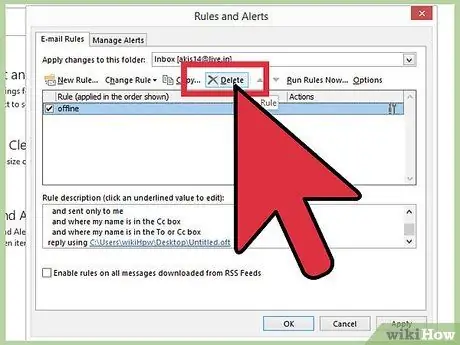
Kauj Ruam 4. Ua tsis raws txoj cai
Thaum koj rov ua haujlwm, koj tuaj yeem kaw txoj cai los ntawm rov qhib Cov Cai thiab Cov Lus Ceeb Toom. Xaiv Txoj Cai Tsis Pub Ua Haujlwm uas koj tau tsim los ntawm koj cov npe ntawm cov kev cai ua haujlwm, tom qab ntawd nyem lub pob Rho tawm.
Lub tswv yim
- Ib lub koom haum feem ntau yog txhais raws li koj lub tuam txhab thiab muaj cov neeg uas muaj Exchange Server tus account ntawm koj li email.
- Cov cuab yeej ntawv qhia tshwm hauv lub ntsiab Outlook qhov rai. Lub qhov rai tseem ceeb yog tib lub qhov rai uas tshwm thaum koj qhib Outlook thiab muaj Cov Ntaub Ntawv, Kho Kom Zoo, Saib, Mus, Cov Cuab Yeej, Ua, thiab Pab Menus. Tsis muaj cov cuab yeej ntawv qhia zaub mov hauv lub qhov rais koj siv los tsim lossis saib cov khoom xws li e-mail lus, tiv tauj, lossis ua haujlwm.
- Yog tias koj txheeb xyuas Auto-replay rau cov neeg sab nrauv kuv lub koom haum lub thawv, Sab Nraud Kuv Lub Koom Haum tab yuav tshwm (On) ib sab ntawm lub npe tab.
- Kev sib cuag yuav tsum yog hauv koj li Exchange Server Contacts folder. Yog tias kev sib cuag tsuas yog hauv cov ntawv tais ceev tseg uas yog ib feem ntawm cov ntawv tais ceev tseg (.pst) cov ntawv, qhov pib-teb lus yuav tsis xa.